When you Google: How to create Music Website, you come across the building steps right away, which is not the best way to go about it. You need a detail-oriented approach to do something so technical.
So how do you handle kreante retejon for your band? If you have the support of a producer or a label, you can easily get a couple of thousands of dollars to hire professionals. What if you’re trying to get recognized on your own?
You’d have to get some free software and create a website yourself. With our guide on how to create music website, it’s going to be easier than you’d imagine.
Jen kie vi komencas.
Elektante la ĝustan platformon
Ĉar vi ne estas programisto, vi bezonas iom da programaro por krei vian retejon. Ĝi estas ĉi tiu elekto, kiu sukcesos aŭ rompos vian retejon. Se la programaro, kiun vi elektas, estas tro malmultekosta, aŭ simple ne havas kolekton de temoj, kiuj aspektas bone, ĝi longe maltrafos vin.
Por sorto, vi havas multajn eblojn por elekti. Estas dekduoj de retejkonstruistoj that allow you to create music website of your own.
En ĉi tiu artikolo, ni fokusos pri la du plej bonaj por krei muzikan retejon, Bandzoogle kaj WordPress.
Jen kion vi devas scii pri ili.
Krei Muzikan retejon en Bandzoogle – Pros & Cons

Bandzoogle estas multe malpli konata ol WordPress. Ĝi tamen havas siajn strekojn.
- Desegnita de muzikistoj, por muzikistoj.
- Centoj da muzikaj temoj.
- Plena gamo de funkcioj por $ 16 ĉiumonate.
- Muzika rilata monado kiel antaŭ-vendo de biletoj.
- Signife malpli necesa lernado.
- Senpaga gastigado kaj domajno.
Ĝi ankaŭ havas iujn malavantaĝojn.
- Malpli da agordaj ecoj.
- Signife pli malmultaj temoj.
- Neniuj kromaĵoj.
Create Music Website in WordPress – Pros & Cons

WordPress estas la plej granda retejo-konstruanto tie.
Jen kial multaj elektas ĝin super la konkurenco.
- Estos subtenata por ĉiam.
- Havas milojn da temoj.
- Facile agordebla.
- Multaj senpagaj kaj premiaj kromaĵoj.
- Elportas grandajn, tre pezajn retejojn.
- Ĝi havas senpagan eblon.
- Plan $ 8 ĉiumonate kovras plej multajn bezonojn.
- Senpaga gastigado.
Tamen ĝi ne estas perfekta. Jen kial vi eble WordPress supraestimis.
- Ĝusta monado por bando komenciĝas je $ 25 ĉiumonate.
- Malmultaj senpagaj ŝablonoj taŭgas por muzika retejo.
- Aldoni aŭdion estas unuaranga trajto.
- Necesas tempo por lerni.
- La senpaga domajno, kiun vi ricevas, estas ĉ WordPress.com subdominio.
Ankaŭ iuj WordPress-kromaĵoj havas sekurecajn problemojn, do vi eble volas protekti kontraŭ piratado se vi elektas ĉi tiun platformon.
Supre, ni listigis pros kaj kontraŭojn de ĉiu platformo por elekti la ĝustan.
If you wish to go with BandZoogle then follow our step by step guide to build musician site on BandZoogle
Or
Se vi volas iri kun WordPress, sekvu nian paŝo post paŝo gvidas konstrui muzikan retejon en WordPress
How to create music website using Bandzoogle
1. Krei konton
Krei konton sur Bandzoogle estas iom pli rapida ol en WordPress. Ĝi nur faras kvar paŝojn.

Post kiam vi enoficigis vian retejon kaj enmetis la retpoŝton kaj la pasvorton, vi povas elekti la retejan lingvon kaj premi "Krei retejon." Jen ĝi.

2. Elektu la temon
Kontrolu nian artikolon pri la Plej bone Desegnitaj Muzikaj Retejoj, por via inspiro.
Supozante ke vi jam havas bandajn bildojn por aranĝi la temon, ni elektu la ŝablonon. Bandzoogle eble ne havas milojn da ŝablonoj, sed ĝi sufiĉas por ĉiuj gustoj.
Vi povas trarigardi la ŝablonojn laŭ ĝenro. Ni elektis ŝablonojn "Roko" por nia bando de muziko.

Pasas super la temo kaj alklaku Apliki por vidi antaŭrigardon.

3. Agordi la ĉefpaĝon
La sekva paŝo estas aldoni vian propran kovrilan bildon. Alklaku anstataŭi kaj alŝutu vian bildon. Bandzoogle permesas vin aldoni stokbildo, sed ĉiam pli bone montras viajn proprajn fotojn aŭ desegnaĵojn.

Ni elektis la albumkovrilon de Sinfury por la heroa bildo de la retejo.
Alŝutu vian bildon kaj apliku ĝin al la retejo.

Vi povas regrandigi la bildon per sur-ekranaj kontroloj.

La sekva etapo starigos titolon. Ĝi estas la nomo de via bando, kiu aperos ĉe ĉiuj retpaĝoj. Vi povas ŝanĝi la tipografion dum vi faras tion.

La alia eblo estas aldono de logo. Ĝi aperos anstataŭ la nomo de bando.

4. Plenigu la paĝon
Aldonu pliajn funkciojn al la ĉefpaĝo. Antaŭvido de via muziko eble estas bona eblo por ĉi tio.

Premu la butonon "Muziko", kaj vi aldonos novan sekcion al la retejo. Komencu plenigi ĝin per enhavo.

Premu "Aldoni viajn spurojn" por alŝuti muzikon al la paĝo. Elektu el ĉi tiuj opcioj kaj trairu per la alŝuto.

Bandzoogle estas bonega por muzikistoj, ĉar ĝi havas decan ludanton, kiun vi povas fari tra la tuta retejo. Depende de via rilata rapideco, eble daŭros iom da tempo por alŝuti viajn spurojn.

Post kiam la alŝuto estas farita, vi povas reiri al redaktado de la paĝo. Premu la butonon "Aldoni" por aldoni novan sekcion al la ĉefpaĝo.

Poste, metu la novan sekcion ie sur la retejon.

Ni elektis la sekcion antaŭrigardo de eventoj. De tie, vi povas agordi vian unuan eventon.

Se vi ĝisdatigis la plej multekostan planon je $ 16 ĉiumonate, vi povas vendi biletojn rekte de via retejo.

Se unu evento ne sufiĉas por la antaŭvido, elektu malsaman nombron da kolumnoj en la aranĝo kaj aldonu pliajn eventojn.

La sekva sekcio eble estos via enkonduko de teamo. Elektu la kategorion "Bildo kaj Teksto" kaj alŝutu foton.

Vi povas redakti la tekston en la flanka stango dekstre de vi. Se vi ne volas, ke iu teksto aperu, simple forigu ĝin kiel ni faris kun la sub rubriko.

En la flanka kolumno, vi povas ankaŭ ŝanĝi la fonan koloron kaj kompletigon de la sekcio.

5. Aldonu sociajn rimedojn
Alklaku la butonon "Aldoni socian amaskomunikan ligon" sur la reteja menuo por konekti vian profilon de Instagram aŭ Facebook.

Elektu la retejon el la listo, kaj tajpu vian Instagram-tenilon.

Nun vi vidas la piktogramon de Instagram aperos. Sed ĝi estas tro malgranda por ĉi tiu menuo. Ni grandigu ĝin

Iru al la navigacia stango sur la supro kaj premu la "Redakti temon."

Rulumu malsupren al la Reteja sekcio kaj ŝanĝu la butonon.

Nun viaj vizitantoj povos rimarki la butonon.

6. Agordu la retejan ikonon
La ikono de retejo aperas en la angulo de la langeto, kie via retejo estas malfermita. En HostingPill, ĝi estas malgranda pilolo.
![]()
It can be whatever you want on your website. Go to Pages > Site-wide settings.

Poste, alklaku "Site Ikono."
![]()
Alŝutu la logoon de via bando aŭ iun alian bildon, kiun vi volas vidi tie, kaj ĝi aŭtomate regrandigos.
![]()
7. Krei aliajn paĝojn
Now that the home page is finished, it’s time to create more pages for your website. Click on Pages > Add a page.

Estas multaj ŝablonoj por komenci. Ni kreu vendejon por viaj ciferecaj varoj kaj merkato.

La aranĝo estas simpla, sed ĝi funkcias tute bone.

Alklaku "Merch" kaj aldonu novan produkton.

Daŭre kreu pliajn paĝojn. Tiel kiel en WordPress, vi eble bezonas krei ĉi tiujn paĝojn:
- Pri ni
- albumoj
- galerio
- Gig-horaro
- vendejo
- Kontaktoj por agentejoj
Malkiel kun WordPress, tamen, vi ne bezonas aldoni ĉiun paĝon al la reteja menuo. Ili aperas tie aŭtomate.

8. Lanĉu ĝin
Post kiam ĉiu paĝo estas agordita, ĉiu produkto estas listigita, kaj vi pretas anonci la antaŭprezenton de via sekva albumo, la sola afero por fari estas lanĉi la retejon.
Iru al la "Ĝisdatiga" sekcio por fari tion.

Elektu planon, elektu domajnan nomon, pagu por ĝi, kaj via retejo vivas.
How to create music website with WordPress
1. Akiru WordPress-konton

WordPress ofertas al vi krei retejon senpage. La unua paŝo, kiun vi devas fari, estas krei konton kaj preterlasi la pagan procezon.
Vi povas salti ĉi tiun etapon kaj daŭrigi per via profilo de Google aŭ Apple.
La procezo, kiun vi trapasas, kiam vi daŭrigas, kreas simplisman retejon. Jen kio proponas WordPress kiam vi serĉas muzikon dum tiu procezo. Ne estas elekto, vi nur devos alklaki la instalan procezon por povi poste modifi la retejon.

Nun, WordPress-sorĉisto volas, ke vi ricevu domajnan nomon.

Se vi ankoraŭ ne pretas aĉeti domajnan nomon, iru por la senpaga eblo. Ĝi estas ĝuste sub la sugestitaj opcioj. Vi poste povos translokigi vian retejon al nova domajno.

Se vi jam havas domajnon, vi povas konekti ĝin alklakante ĉi tiun butonon. Ne tajpu ion en la serĉdrinkejo, kaj ĝi estos alirebla.

La lasta afero por fari estas elekti la fakturon. Se vi ne volas tion nun, daŭrigu kun la senpaga plano.
2. Faru la retejon privata
Se vi posedas domajnan nomon, testi novan retejon povas vundi la sperton de viaj uzantoj. Privatigu ĝin por certigi, ke vi prilaboras la bonegan agorditan version de la retejo.
Vi povas fari ĝin per kromaĵo, aŭ ŝpari al vi mem la tempon kaj simple eldoni la paĝojn private.

Se vi kreas muzikan retejon en senpaga domajno, ne zorgu pri ĉi tiu paŝo. Viaj ŝatantoj ne scias pri ĉi tiu paĝo, do ĝi estas esence privata.
3. Preparu bonegan fotadon
Estas nur tiom multe da retejo-aranĝo farenda por vi. Vi devas investi en miriga fotado, kiu kaptus la spiriton de via bando. Tio celas vere fari la retejon.
Komencu petante profesian fotiston veni al via prezentado kaj fari kelkajn fotojn de la ago.

Fonto: Sinfury / Instagram
Atmosferaj fotorespektoj kiel ĉi tiu ankaŭ estas bonega ideo.

Fonto: Stan Gomov / Katlbut
4. Trovu temon
Now that you have great photos to place in the website template, it’s time to find a template that would work best for your band. Go to your panel and click on Design > Themes.
Nun vi povas ŝanĝi la temon de via retejo.
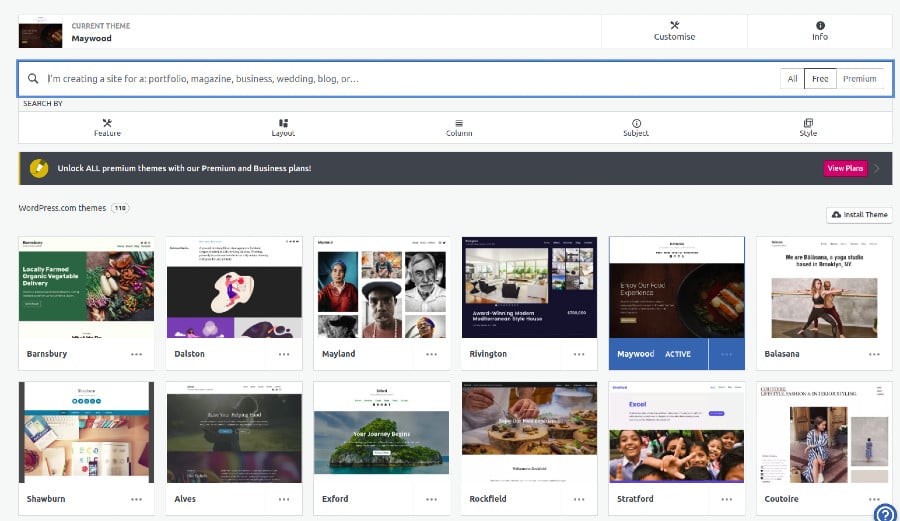
La problemo kun WordPress estas, ke ĝi havas multe da ŝablonoj sed multaj el ili estas superecaj. Ekzemple, vi devus pagi $ 69 por uzi ĉi tiun.

La defaŭlta Maywood-temo estis unu el la plej bonaj temoj por simpla muzika retejo, do ni fiksis ĝin. Vi povas elekti iun ajn temon, kiun vi ŝatas kaj premi "Aktivigi ĉi tiun dezajnon."

5. Elektu logoon kaj ikonon
It’s time to customize your theme. Go to Design > Customise, and click on Site Identity in the menu.

Aldonu logo al la retejo, kaj kreu titolon. La titolo estas tio, kion vi vidos en la serĉrezultoj, do atentu ĝin.

Tondi kaj centri la logoon kaj daŭrigi.

6. Redakti la ĉefpaĝon
You don’t need to create the home page, it’s already there. But you can’t access it from the Customise section. Go to Site > Pages, and choose the Home page. Click on it to edit it.

Iuj el la funkcioj de la redaktilo de WordPress-bloko estas montritaj sur la flanka panelo.

Iuj estas montritaj rekte super la bloko.

Nun ŝanĝu la tekston de la paĝo al la nomo de via bando. Vi povas aldoni iun subtenan tekston alklakante la etenditan menuon kaj premante "Enmetu post" por krei alian blokon.

Ni kreas ĉi tiun retejan retejon por muzika bando nomata Sinfury. Ĉi tiu kovrilo ne aspektas sufiĉe metala, ni ŝanĝu ĝin.

Alklaku la kovrilan bildon kaj premu redakti la krajonan ikonon. Ĝi portos vin al la dosiersistemo. Alŝutu novan bildon alklakante "Aldoni novan."

La sekva paŝo estas alŝuti viajn kantojn. Vi povas krei apartan paĝon por viaj albumoj poste, ni montros iom da via muziko en la ĉefpaĝo.
Jen alia problemo pri WordPress. Vi povas aldoni la Audio-blokon, sed ĝi nur haveblas por premiumaj uzantoj.

Ne maltrankviliĝu, vi ankoraŭ povas montri vian muzikon laŭ la senpaga plano. Iru malsupren la liston de blokoj, kaj trovu la kategorion nomitan Enigmoj.

Elektu SoundCloud aŭ Spotify kaj daŭrigu. Ni elektis SoundCloud por ĉi tiu retejo. Iru al la retejo kaj kopiu la enkodigan kodon.

Kreu novan blokon, kaj enigu vian spuron aŭ spurojn en ĝin. Jen kiel aspektas nia ĉefpaĝo kun bilda ĝisdatigo kaj trako prezentita sur ĝi.

7. Plenigu la reston de la paĝo
La enhavo de la ĉefpaĝo estas al vi. Ni decidis meti alian sekcion, kiu diras al la legantoj veni al la sekva koncerto de ĉi tiu bando.
Pasigu super la fino de la bloko kaj premu aldonu novan blokon.

Make it a cover image and press Align > Full width to make it span across the website.

Alŝutu foton kaj skribu iun tekston super ĝi. Aldonu butonon, kiu kondukas al la paĝo kun la listo de registroj. Vi povas aldoni la butonon irante al la dosierujo de Aranĝoj.

Jen kiel aspektus la sekcio.

Aliĝu la tekston sur la centro por fari ĝin aspekti tiel.

8. Forigi la nenecesan
Vi povas refarigi plej multajn projektajn elementojn. Sed vi ne bezonas ĉiujn. Ekzemple, ĉi tiu bloko estas senutila por muzika retejo. Alklaku la etenditan menuon kaj premu Forigi Blokon por forigi ĝin.

9. Kreu la aliajn paĝojn
Once you finish your home page, it’s time to create other pages. Go to Site > Pages, and add a new page.

Elektu ŝablonan majon el la listo kaj daŭrigu.

Jen la listo de paĝoj kiujn via retejo povus bezoni.
- Pri ni
- albumoj
- galerio
- Gig-horaro
- Kontaktoj por agentejoj
Senpagaj temoj ofte ne havas la ĝustajn ŝablonojn, kiujn vi bezonas, sed vi povas refarigi ilin.
Ekzemple, vi povas uzi Portfolio-ŝablonon el ĉi tiu temo tiel por galerio kiel por albumoj.

La paĝo de servoj povas esti repurpita por anoncoj pri gigoj.

Labori sur la paĝoj samkiel vi laboris pri la ĉefpaĝo.
9. Agordu la menuojn
Once all the pages are ready, it’s time to create a site-wide menu. Go to Design > Customise and choose Menus from the sidebar.

Kreu menuan liston por ĉiu paĝo, kiun vi havas. Ĝi aperos sur ĉiuj paĝoj de la retejo.
10. Lanĉu ĝin
Kiam vi finis aranĝon de testoj kaj perfektigado de la dezajno, estas tempo lanĉi ĝin. Iru al la ĉefa paĝo kaj batu la butonon Lanĉi. Vi devos trairi ĉi tiun menuon.

Jen la etapo, kie vi devus aĉeti domajnon el WordPress aŭ konektu vian. Alternative, vi povas eksporti la retejon por afiŝi en via propra domajno kaj gastigado.

Envolvu
Post irado de ĉi tiu longa legado, vi scias almenaŭ du manieroj krei mirigan muzikan retejon. Ĉu vi elektis WordPress aŭ Bandzoogle kiel via preferata platformo, la retejo, kiun vi kreos, estos komenco de io bonega.
Save this article to go back to it later when you need to create your music website.



